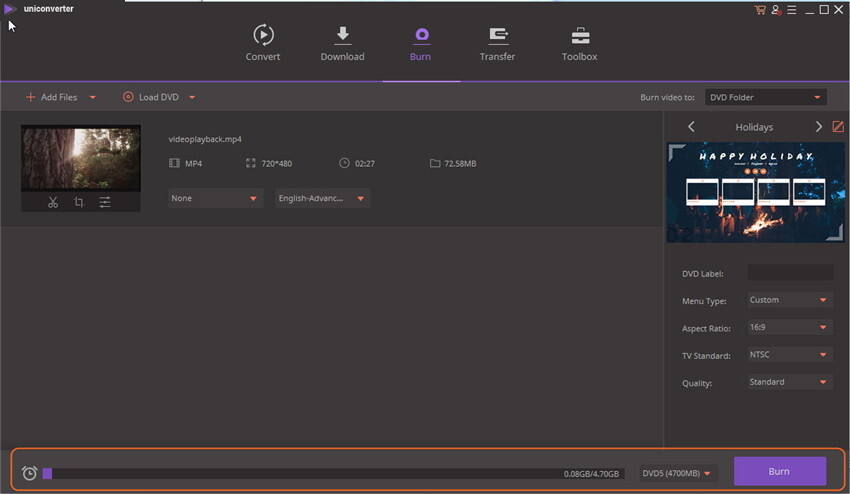Por Manuel Gonzalez • 2025-10-23 19:09:26 • Soluciones
Hoy en día, cada vez hay menos personas que ven discos DVD en sus computadoras, pero de hecho, los discos DVD son a veces necesarios. Por ejemplo, cuando ha grabado un video con su iPhone y desea enviarlo a sus familias, puede grabar los archivos MP4 en discos DVD para que este video parezca más valioso. Además, los discos DVD también son más fáciles de guardar que los contenidos digitales, ya que a veces se produce un bloqueo de la computadora o daños en el disco. Por lo tanto, si tiene un precioso video MP4 para guardar, puede grabar MP4 en DVD en Mac para guardarlo. Este artículo presentará cómo grabar MP4 a DVD en una computadora Mac. Echale un vistazo.
- Parte 1. Por qué quieres grabar MP4 en DVD en Mac OS
- Parte 2. Mejor grabadora de DVD en Mac OS para grabar MP4 en DVD
- Parte 3. Cómo grabar MP4 en DVD en Mac OS
Parte 1. Por qué quieres grabar MP4 en DVD en Mac OS
MP4 es un formato de contenedor multimedia digital, y es uno de los formatos de video más utilizados en el mundo, y considerando que se usa principalmente para contener videos de alta calidad, no es sorprendente que la mayoría de la gente quiera grabar MP4 en DVD, que es CD optimizado para video de alta calidad.
Hay muchas razones para quemar MP4 a DVD en Mac OS, y encontrar la herramienta adecuada para hacerlo puede ser complicado. Si desea compartir sus videos MP4 con sus amigos y familiares, quiere dejar espacio en su disco duro o simplemente disfrutar de sus videos MP4 con la reproducción de reproductores de DVD, grabar MP4 a DVD en Mac OS es una tarea fácil con el programa adecuado.
Dado que el formato de video MP4 es muy popular y el favorito para muchos usuarios de computadoras debido a la alta calidad del video, es solo lógico que elija grabarlo en un DVD para asegurarse de tenerlo grabado en un CD de alta calidad, ya sea para guardarlo o compartirlo con otros.
Parte 2. Mejor grabadora de DVD en Mac OS para grabar MP4 en DVD
Encontrar el programa adecuado no es una tarea fácil, ya que hay muchos de ellos siendo publicitados, pero no muchos de ellos hacen lo que prometen. Cuando se busca un programa adecuado para grabar MP4 a DVD, es importante encontrar uno que sea confiable y pueda ayudarlo a conservar la calidad del video original.
El mejor programa disponible en Mac OS que podría ayudarte a grabar MP4 a DVD es Wondershare UniConverter. Este popular programa ofrece solo lo mejor, y supera fácilmente a su competencia en todos los aspectos. No solo podrá grabar su MP4 a DVD sin problemas y sin perder calidad, tendrá acceso a una amplia variedad de opciones diferentes que le ayudarán a grabar, editar, transferir, convertir y descargar videos con facilidad.
Wondershare UniConverter ofrece todo lo que necesitará para administrar sus videos en un solo lugar. Puede convertir cualquier formato de video a otro, más adecuado para usted, y con una base de más de 159 formatos de video compatibles para la conversión, es muy poco probable que pueda encontrar algún formato que Wondershare UniConverter no pueda convertir. Su proceso de conversión es simple y sencillo, y con una velocidad de conversión 30 veces más rápida que cualquier otro convertidor de video, este programa no tiene competencia en el mercado. Una de las muchas funciones útiles de este programa es la edición de video, que, con herramientas fáciles de usar, es simple para cualquier persona: usted también puede adaptar sus propios videos a su gusto, sin tener que aprender nada complicado.
Sus videos ahora pueden ser una forma de expresar su propia creatividad y compartirla con el mundo. Solo para asegurarse de que se están ocupando de todos los modos en que desea usar los videos, Wondershare UniConverter le ofrece la opción de descargar videos de sitios de alojamiento de videos como YouTube y disfrutar de sus videos favoritos sin conexión, en cualquier momento y lugar que desee. Y, si no está grabando medios en DVD, puede usar la función de transferencia inalámbrica de Wondershare UniConverter y enviar sus archivos a cualquier dispositivo que posea, sin problemas ni complicaciones, lo que hace que sea increíblemente fácil acceder a sus videos desde una amplia gama de diferentes dispositivos, sin tener que usar cables.
 Wondershare UniConverter - El mejor convertidor de video para grabar MP4 a DVD en Mac
Wondershare UniConverter - El mejor convertidor de video para grabar MP4 a DVD en Mac

- Convierte directamente formatos MP4 a VOB (DVD-Video), AVI, MKV, MOV y más de 1000 formatos.
- Grabe MP4 y cualquier formato en un disco DVD o disco Blu-ray para reproducir con su reproductor de DVD.
- Grabe videos en muchos DVD con solo una configuración de tiempo.
- Ofrece plantillas de DVD gratuitas para personalizar su DVD con un elegante fondo, título de DVD, etc.
- Edite videos con las funciones avanzadas de edición de video, como cortar, recortar, agregar marcas de agua, subtítulos, etc
- Descargue videos de YouTube y otros más de 10,000 sitios para compartir videos.
- Sistema operativo compatible: Windows NT4 / 2000/2003 / XP / Vista / 7/8 y Windows 10 (32 bit y 64 bit), mac OS 10.15 (Catalina), 10.14, 10.13, 10.12, 10.11 (El Capitan), 10.10, 10.9, 10.8, 10.7 , 10.6
Cómo grabar MP4 a DVD con UniConverter (originally Wondershare Video Converter Ultimate) en Mac OS
Paso 1 Ejecute UniConverter (originally Wondershare Video Converter Ultimate) y cargue el video MP4 en este grabador de DVD.
Descargue e instale Wondershare UniConverter en su computadora, luego inícielo. Después de eso, elija la sección Grabar en la parte superior de la interfaz principal. Tiene dos formas de agregar el video MP4 a este Grabador MP4 a DVD , uno es arrastrando y soltando directamente el video; y el otro es haciendo clic en el botón Añadir Archivo. Cuando se agrega el video, verá la miniatura del archivo de video.
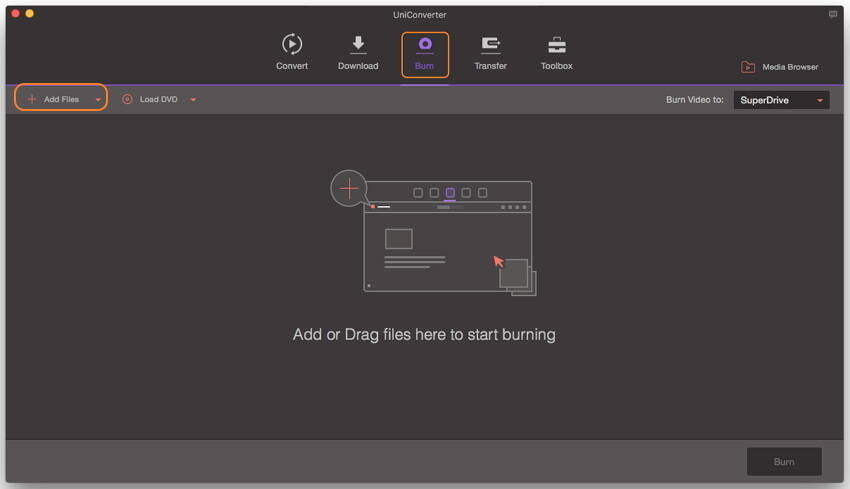
Paso 2 Paso 2 Cambia la plantilla de DVD segun lo necesites.
Puede cambiar la plantilla del archivo de video. Puede hacer clic en el botón Editar en la esquina superior derecha de la sección de plantillas de DVD. En la ventana emergente, puede cambiar el título del DVD, la música de fondo, la imagen de fondo, etc. Luego, haga clic en Aceptar para guardar los cambios.
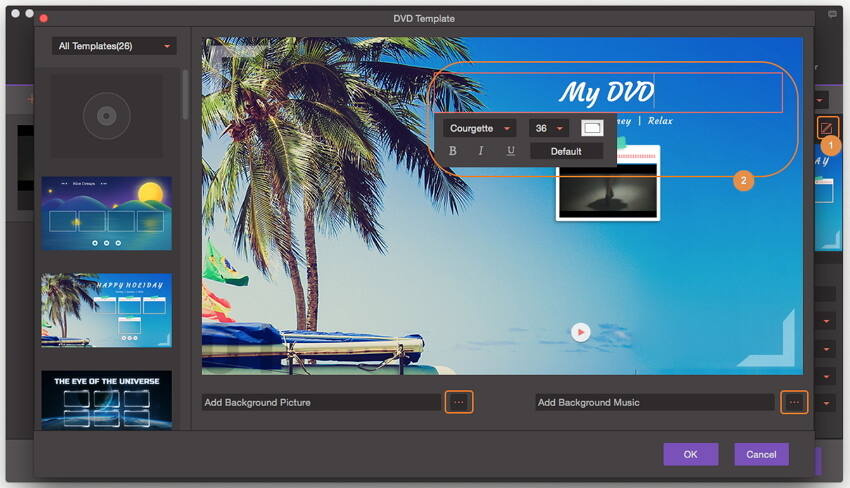
Paso 3 Configure otros parámetros y grabe MP4 a DVD en Mac.
Seleccione el destino donde desea grabar el video, que puede ser SuperDrive / DVD Folder / ISO File / DVDMedia, si ha insertado el DVD en blanco, entonces la opción de DVD estaría disponible. Luego, configure los parámetros como tipo de menú, relación de aspecto, estándar de TV, etc. Cuando todas las configuraciones hayan finalizado, puede hacer clic en el botón Grabar en la esquina inferior derecha para comenzar a grabar MP4 en DVD en Mac. Después de un tiempo, puede obtener el archivo MP4 grabado en Mac.
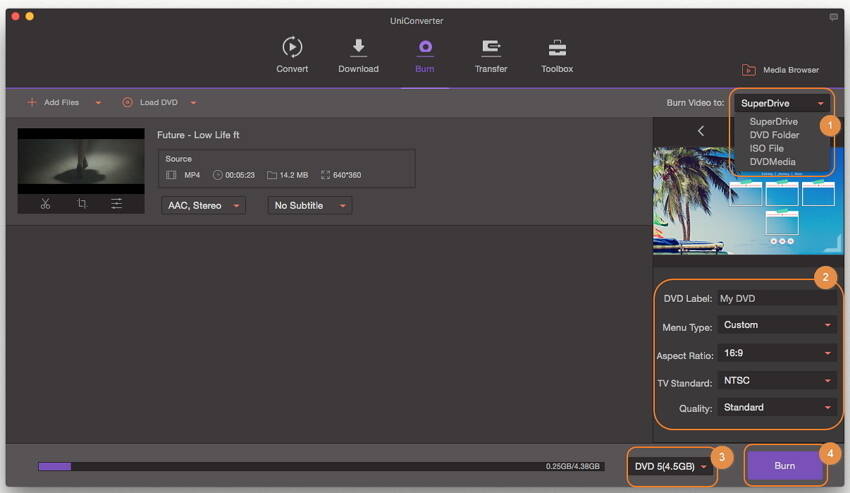
Vea el video tutorial para grabar MP4 en DVD en Windows
Parte 3. Consejos sobre la grabación de MP4 en DVD
Entonces, tiene curiosidad acerca de las reglas sobre la grabación de MP4 en un disco DVD. De hecho, no existen estándares para hacerlo, pero esta parte puede proporcionarle varios consejos para garantizar que obtenga el mejor resultado. Echale un vistazo.
Consejo 1. Verifique su video MP4
Es importante verificar el video MP4 que desea grabar. Después de cargar el video en Wondershare UniConverter, puede hacer clic en el botón Reproducir en la miniatura del video para reproducirlo y ver si el video es de la mejor calidad y si es el que justo necesita.
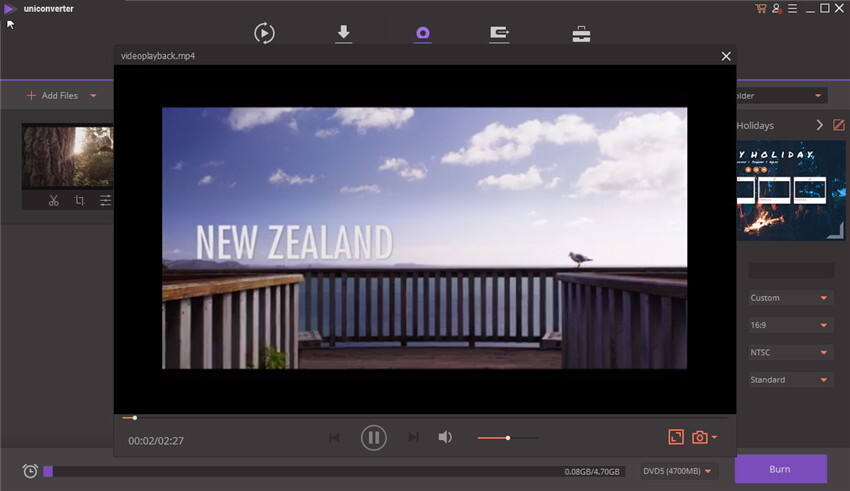
Consejo 2. Elegir los medios correctos
Como es sabido por todos, los discos DVD tienen sus restricciones de regiones. Los estándares NTSC y PAL son los más utilizados en todo el mundo, por lo que antes de grabar MP4 a DVD, tendrá que elegir el estándar de DVD de acuerdo con su país.
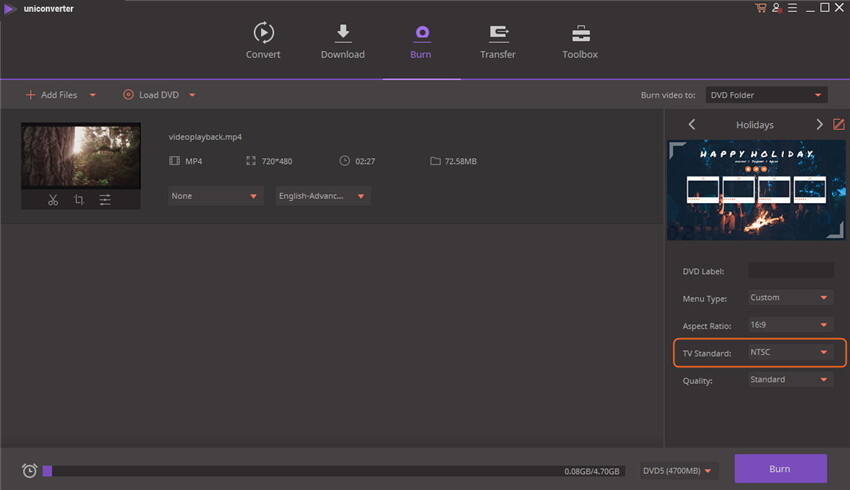
Consejo 3. Elija la calidad de video correcta
A todos les gustan los videos de alta calidad, pero si su video fuente MP4 no está en HD, tendrá que prestar atención a la calidad de video que elija grabar. Con UniConverter (originally Wondershare Video Converter Ultimate), podrá elegir la calidad de video para la salida, y puede elegir la calidad del video de acuerdo con su video. Por ejemplo, si grabas un video con tu iPhone, puedes elegir Calidad HD ya que el video fuente tiene una resolución de 1920 * 1080.
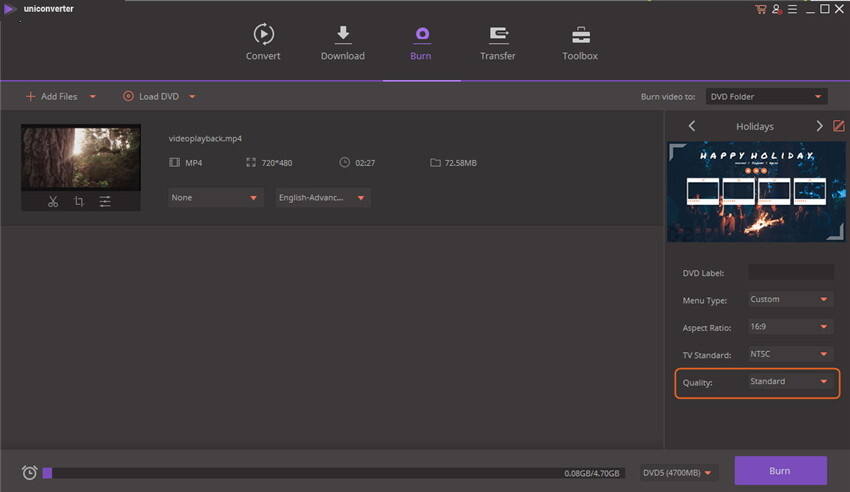
Consejo 4. Sé paciente
El tiempo del proceso de grabación se basa en el tamaño de su archivo de video y la calidad de video que ha elegido para la salida. Por lo tanto, si tiene un video MP4 grande o un montón de videos grandes MP4 para grabar, debe ser paciente y esperar a que el proceso termine por completo.